Если вы из тех, кто испытывает головную боль при монотонном процессе установки приложения на Windows и готовы умереть за альтернативное решение, вы пришли к идеальному место. В этой статье мы познакомим вас с Шоколадный, менеджер пакетов, который вы можете легко настроить в своей Windows. Как только этот менеджер пакетов будет установлен на вашем компьютере, вы сможете установить почти все приложения прямо с вашего компьютера. Командная строка или из вашего PowerShell. Шоколадный не только фактор легкости, но и придает вам технологичную ауру; это ведь командная строка!
Читайте дальше, чтобы узнать все о Chocolatey и о том, как вы можете эффективно использовать его, чтобы сделать свою жизнь проще.
РЕКЛАМА
Оглавление
Раздел 1: Что такое шоколадный
Шоколадный это менеджер пакетов командной строки, который автоматизирует весь процесс установки программного обеспечения на вашем компьютере. Вы можете использовать оба PowerShell а также Командная строка бежать Шоколадный команды. Лучшее в Шоколадный в том, что это бесплатно и с открытым исходным кодом. Есть много вещей, которые Шоколадка может сделать. С помощью Chocolatey мы можем устанавливать и удалять пакеты, обновлять существующие приложения, искать конкретное приложение из тысяч приложений, доступных в репозитории программного обеспечения Chocolatey, и многие более. Мы также можем проверить список устаревшего программного обеспечения на нашей машине, используя Шоколадный.
Раздел 2: Как установить диспетчер пакетов Chocolatey
Chocolatey можно использовать как из командной строки, так и из Windows PowerShell. В этом разделе мы объясним, как вы можете установить Chocolatey на свой компьютер. Процесс установки Chocolatey также можно выполнить либо с помощью PowerShell, либо с помощью командной строки.
Способ 1: через PowerShell
Шаг 1: Нажать на Поиск значок на Панель задач.

Шаг 2: Теперь в PowerShell панель поиска, тип в PowerShell и нажмите на Запустить от имени администратора вариант, как показано ниже.

Шаг 3: Когда PowerShell окно открывается, во-первых, нам нужно убедиться, что политика выполнения не ограничена. Чтобы просмотреть политику выполнения, установленную на вашем компьютере, скопировать и вставить следующую команду и нажмите Войти ключ.
Get-ExecutionPolicy

Шаг 4: Если результат из предыдущих шагов приходит как Ограниченный, то вам нужно выполнить следующую команду также, еще ты сможешь пропустить этот шаг и перейти к Шаг 5.
Set-ExecutionPolicy AllSigned
После выполнения команды нажмите Д или уи ударил Войти ключ к подтверждать изменение политики выполнения.
РЕКЛАМА

Шаг 5: Далее давайте выполним команду, которая установит Chocolatey на нашу машину.
Set-ExecutionPolicy Bypass-Scope Process-Force; [Система. Сеть. ServicePointManager]::SecurityProtocol = [System. Сеть. ServicePointManager]::SecurityProtocol -bor 3072; iex ((Система новых объектов. Сеть. WebClient).DownloadString(' https://community.chocolatey.org/install.ps1'))
Скопировать и вставить приведенную выше команду, а затем нажмите Войти ключ.

Шаг 6: Подождите, пока Chocolatey установится на вашем компьютере. После установки на экране PowerShell появится скриншот ниже.
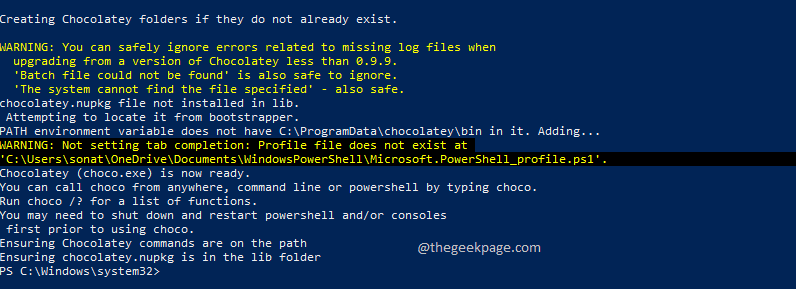
Шаг 7: Теперь откройте Проводник и перейдите по следующему пути, чтобы увидеть папку Chocolatey на вашем компьютере.
Этот компьютер --> Локальный диск (C:) --> ProgramData --> Chocolatey
Кроме того, вы можете скопировать и вставить Местоположение C:\ProgramData\шоколад на панель навигации File Explorer и нажмите кнопку Войти ключ, чтобы добраться до того же места.
Это место, где Chocolatey устанавливается на вашем компьютере. Если вы видите эту папку, это означает, что установка прошла успешно, и вы можете продолжить изучение функций Chocolatey.

Шаг 8: вернуться в окно PowerShell и копировать вставить следующую команду, чтобы увидеть все доступные команды Chocolatey.
шоколад -?

РЕКЛАМА
Вот как вы устанавливаете Chocolatey через окно PowerShell. Теперь, если вы хотите установить его через командную строку, вы можете выполнить следующие шаги.
Способ 2: через командную строку
Шаг 1: Как обычно, нажмите на Поиск значок на панели задач.

Шаг 2: Сейчас в панель поиска, тип в команда и нажмите на Запустить от имени администратора вариант против командной строки.

Шаг 3: Когда Командная строка открывается в повышенном режиме, скопировать и вставить следующую команду для установки Chocolatey на вашем компьютере.
@"%SystemRoot%\System32\WindowsPowerShell\v1.0\powershell.exe" -NoProfile -InputFormat None -ExecutionPolicy Bypass -Command "[System. Сеть. ServicePointManager]::SecurityProtocol = 3072; iex ((Система новых объектов. Сеть. WebClient).DownloadString(' https://community.chocolatey.org/install.ps1'))" && УСТАНОВИТЬ "ПУТЬ=%ПУТЬ%;%ALLUSERSPROFILE%\chocolatey\bin"
Ударь Войти клавиша для выполнения команды.

Вот и все. Приведенная выше команда установит Chocolatey на ваш компьютер. Подождите немного, пока он завершится.
Примечание. У меня уже есть Chocolatey на моей машине, поэтому я получаю следующий экран. Однако для вас, если вы еще не установили Chocolatey на свой компьютер, он будет установлен с помощью команды на шаге 3.

РЕКЛАМА
Шаг 4: После завершения установки вы можете скопировать и вставить следующую команду, чтобы увидеть список вещей, которые Chocolatey может сделать для вас.
шоколад -?
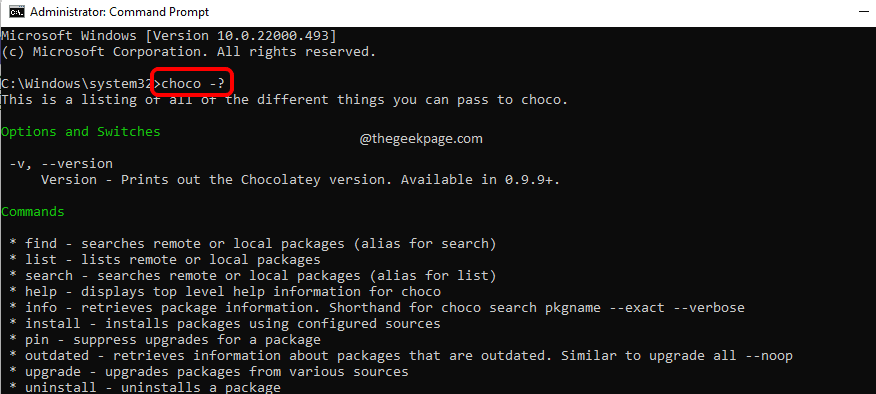
Раздел 3: Что такое пакеты Chocolatey и где можно увидеть репозиторий пакетов
Пакеты Chocolatey содержат все данные о пакетах, а также некоторые дополнительные данные, специфичные для Chocolatey. Именно с помощью пакетов Chocolatey мы устанавливаем приложения на нашу машину. У Chocolatey есть огромный репозиторий пакетов, в котором хранятся тысячи пакетов. Все пакеты, доступные в репозитории Chocolatey, были тщательно проверены, проверены и проверены на наличие вирусов. Chocolatey выполняет еще много проверок, которые также делают пакеты еще более безопасными.
Нажмите здесь, чтобы увидеть репозиторий пакетов Chocolatey. Веб-сайт репозитория пакетов очень полезен, когда речь идет о многих вещах. Некоторые из них перечислены ниже.
3.1 Поиск пакетов
Используя репозиторий пакетов панель поиска, ты сможешь поиск для пакетов.

3.2 Найти команду установки для пакетов
Если вы прокрутите веб-страницу вниз, вы увидите множество пакетов, против каждого из которых вы сможете найти команду установки.
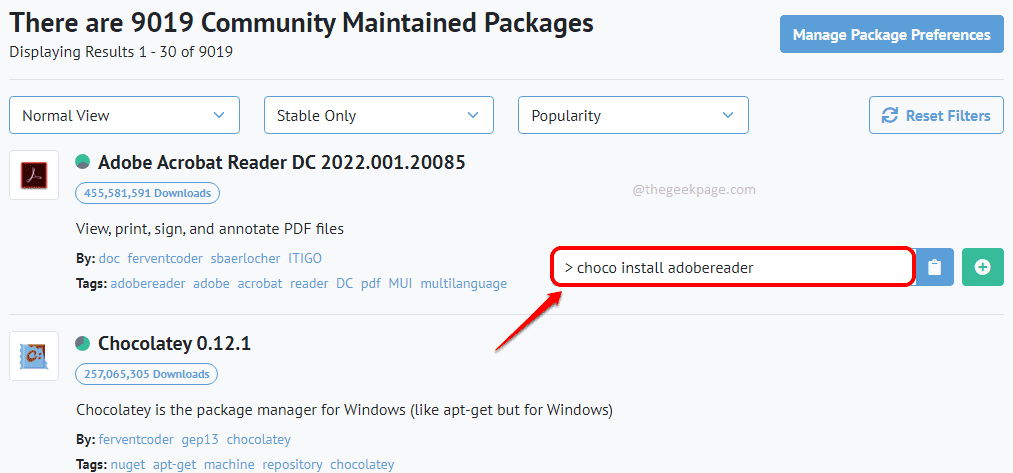
3.3 Найти команду удаления для пакетов
во-первых нажмите на упаковка для которого вы хотите найти команду удаления.

На веб-странице, посвященной конкретному пакету, прокрутить вниз чтобы найти раздел с именем Метод развертывания: индивидуальная установка, обновление и удаление.
РЕКЛАМА
Здесь нужно нажать на вкладка названный Удалить просмотреть удалить команда.

3.4 Найти команду обновления для пакетов
Для этого также, во-первых нажмите на упаковка для которого вы хотите найти команду обновления.

Как только вы окажетесь на странице пакета, прокрутить вниз и найдите раздел с именем Метод развертывания: индивидуальная установка, обновление и удаление.
Здесь нажмите на вкладку с именем Обновление. Здесь вы сможете увидеть Обновление командовать легко.

3.5 Как узнать, прошла ли упаковка шоколадные тесты
Сначала войдите на веб-страницу конкретного пакета. Вы можете сделать это, Щелчок на имя пакета с домашней страницы веб-страницы репозитория пакетов.

Теперь на веб-странице, посвященной конкретному пакету, в самом верху: вы сможете увидеть, прошел ли пакет все проверки и валидации.
РЕКЛАМА
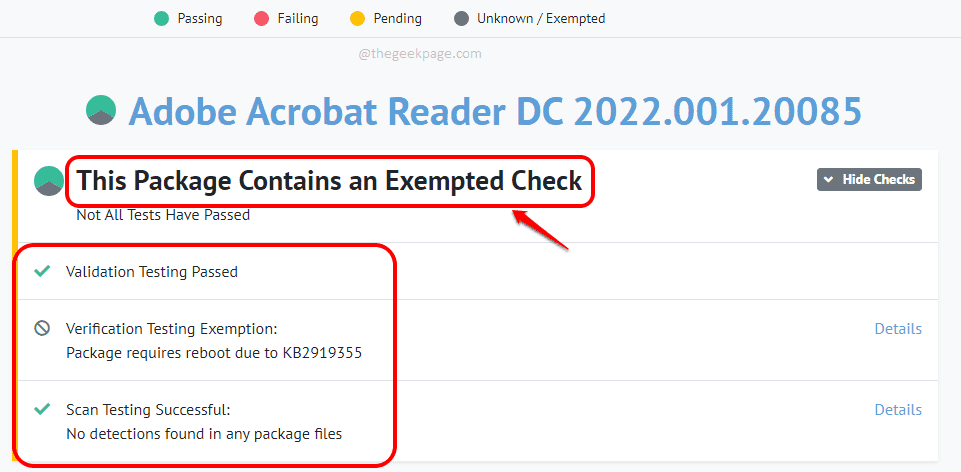
Раздел 4: Как установить программное обеспечение Windows с помощью Chocolatey из командной строки или Powershell
Теперь, когда у вас есть Chocolatey на вашем компьютере, давайте посмотрим, как вы можете использовать его для установки различных приложений с помощью Chocolatey. Вы можете использовать оба Командная строка а также PowerShell для выполнения команд Chocolatey. В этой статье мы используем PowerShell для того же. Вы можете открыть PowerShell или Командная строка окно, как указано в Секция 1.
Шаг 1: Для установки любого программного обеспечения вы можете использовать следующую команду:
шоколадная установка [имя пакета]
Вы должны заменить [имя пакета] с именем пакета, который вы хотите установить.
В приведенном ниже примере я устанавливаю Adobe Reader с помощью Chocolatey. Итак, моя команда будет шоколад установить adobereader. Если у вас возникла путаница с названием пакета, вы можете обратиться к Раздел 3 и получите команду установки нужного приложения прямо с веб-сайта репозитория пакетов Chocolatey с помощью панели поиска.
Как только вы подготовите команду, нажмите Войти ключ.
Тип у или Д всякий раз, когда вас просят подтвердить что-то вроде Вы хотите запустить скрипт?

Шаг 2: Как только установка будет завершена, Chocolatey сообщит вам об этом.

Вот и все. Теперь вы можете открыть установленное программное обеспечение, используя панель поиска Windows, точно так же, как вы запускаете любое программное обеспечение. О да, проще не бывает. Наслаждаться!
Раздел 5: Как удалить программное обеспечение Windows с помощью Chocolatey из командной строки или Powershell
Чтобы удалить приложение с помощью Chocolatey, команда будет иметь следующий формат.
шоколад удалить [имя пакета]
Заменять [имя пакета] с фактическим именем пакета. Вы можете следить Раздел 3.3, чтобы легко найти команду удаления пакета.
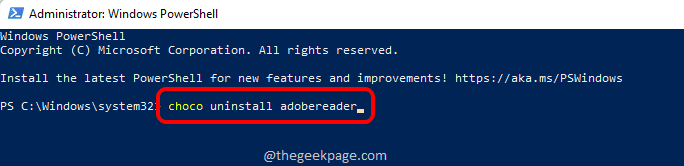
РЕКЛАМА
Раздел 6: Как найти пакет с помощью Chocolatey из командной строки или Powershell
Точно так же, как вы можете искать пакет с помощью веб-сайта репозитория пакетов, вы также можете искать пакет прямо из командной строки или PowerShell.
Команда для поиска пакета будет иметь следующий формат.
поиск шоколада [Поиск по ключевому слову]
Вы должны заменить [Поиск по ключевому слову] с вашим фактическим ключевым словом.
Например, если вы хотите искать пакеты по ключевому слову читатель, тогда ваша команда поиска будет читатель шоколадного поиска.
Выполнение этой команды перечислить все доступные пакеты, в репозитории пакетов Chocolatey, у которых есть ключевое слово читатель в имени своего пакета.
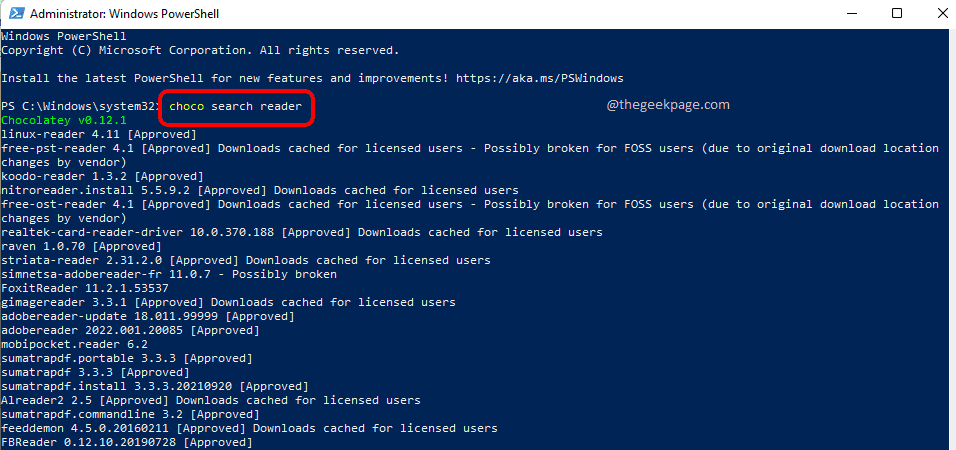
Раздел 7: Как обновить приложение с помощью Chocolatey из командной строки или Powershell
Обновление приложения не может быть проще, когда Chocolatey готов помочь вам. В окне PowerShell или командной строки выполните команду обновления, чтобы обновить пакет.
То Обновить команда для любого пакета будет иметь следующий формат.
choco update [название пакета]
Пожалуйста, не забудьте заменить [имя пакета] с фактическим именем пакета. Если вы не понимаете, как будет выглядеть команда обновления для конкретного пакета, вы можете обратиться к Sпункт 3.4.
На следующем снимке экрана показан пример, где Chocolatey обновляет пакет с именем adobereader.

Раздел 8: Как просмотреть список устаревших пакетов с помощью Chocolatey
У вас также есть возможность просмотреть полный список устаревшего программного обеспечения, установленного через Chocolatey. Команда для того же выглядит следующим образом.
шоколад устарел
Если есть какие-то устаревшие пакеты Chocolatey, Chocolatey отобразит их с помощью этой команды, и если устаревших пакетов нет, вы получите сообщение от Chocolatey: Компания Chocolatey определила, что 0 упаковок (упаковок) устарели.

РЕКЛАМА
Итак, это все о Шоколадный. Но, конечно же, в Chocolatey есть еще много всего, что вы можете изучить. Если вы найдете более полезные и интересные советы и рекомендации по Chocolatey, поделитесь ими с нами в разделе комментариев.
Надеюсь, вы нашли статью полезной.
![Команда «Выполнить» не сохраняет историю в Windows 10 [ПРОСТЫЕ ИСПРАВЛЕНИЯ]](/f/5839ed6cc39e450074be7d47bbe94c8c.jpg?width=300&height=460)